简介
基于ESP32-WROOM-32 开篇(刚买), 本篇讲的是基于固件 ESP32-WROOM-32-AT-V3.4.0.0(内含用户指南, 有AT指令说明)的TCP透传设置与使用
设备连接
TTL转USB线, 接ESP32 板 的 GND,RX2, TX2

指令介绍
注意,下面指令需要在最后加上CRLF, 也就是\r\n(回车换行)
AT+RESTORE // 恢复出厂设置
AT+CWMODE=2 // 设置 Wi-Fi 模式为 softAP。
AT+CWMODE?// 查询模式
AT+CWSAP=“AP_Station1”,“xyhDev1020”,1,3 // 设置ESP32 SoftAP 的配置参数 ssid, 密码, 通道, 加密方式为WPA2_PSK
AT+CWSAP? // 查询 ESP32 SoftAP 的配置参数
AT+CIPMODE? // 传输模式查询
AT+CIPSTART=“TCP”,“192.168.4.2”,1020 // 连接TCP Server, 主机IP 192.168.4.2, Server端口 1020
AT+CIPSENDL=1 // 普通传输模式, 发送数据长度, 发送之后返回OK即可发送1个字节长度的数据
AT+CIPMODE=1//开启透传模式, 0是普通传输模式
AT+CIPSEND // 直接开启透传收发, 除非退出指令发出, 客户端服务端可以互发, 发送/接收长度参考固件文档
+++ // 此指令结尾不需要回车换行, 仅在透传时生效
执行
按上述指令向下执行:
第一步指令
AT+RESTORE // 恢复出厂设置
AT+CWMODE=2 // 设置 Wi-Fi 模式为 softAP。
AT+CWSAP=“AP_Station1”,“xyhDev1020”,1,3 // 设置ESP32 SoftAP 的配置参数 ssid, 密码, 通道, 加密方式为WPA2_PSK
理论上执行到此, 可以搜索到名为 AP_Station1 的wifi了, 使用 密码 xyhDev1020连接
第二步创建TCP Server
连接上AP_Station1, 之后分配的IP是192.168.4.2, 使用此IP创建TCP Server, 端口1020

第三步连接TCP Server并在普通模式下进行数据收发
AT+CIPSTART=“TCP”,“192.168.4.2”,1020 // 连接TCP Server, 主机IP 192.168.4.2, Server端口 1020
AT+CIPSENDL=1 或者AT+CIPSEND=1 // 普通传输模式, 发送数据长度, 发送之后返回OK即可发送1个字节长度的数据
第四步连接TCP Server并在透传模式下进行数据收发
AT+CIPMODE=1//开启透传模式, 0是普通传输模式
AT+CIPSEND // 直接开启透传收发, 除非退出指令发出, 客户端服务端可以互发, 发送/接收长度参考固件文档
+++ // 此指令结尾不需要回车换行, 仅在透传时生效
第五步 保存配置参数到NVS分区, 重上电自动透传模式
AT+SYSSTORE=1 // 存储之前配置的参数
AT+SAVETRANSLINK=1,“192.168.4.2”,1020,“TCP” // 重上电自动开启透传模式,可参考固件用户指南
参考
ESP32-WROOM-32 开篇(刚买)
ESP-AT 实践:ESP32 启 AP 模式并作为 TCP Client 与 TCP Server 进行数据透传








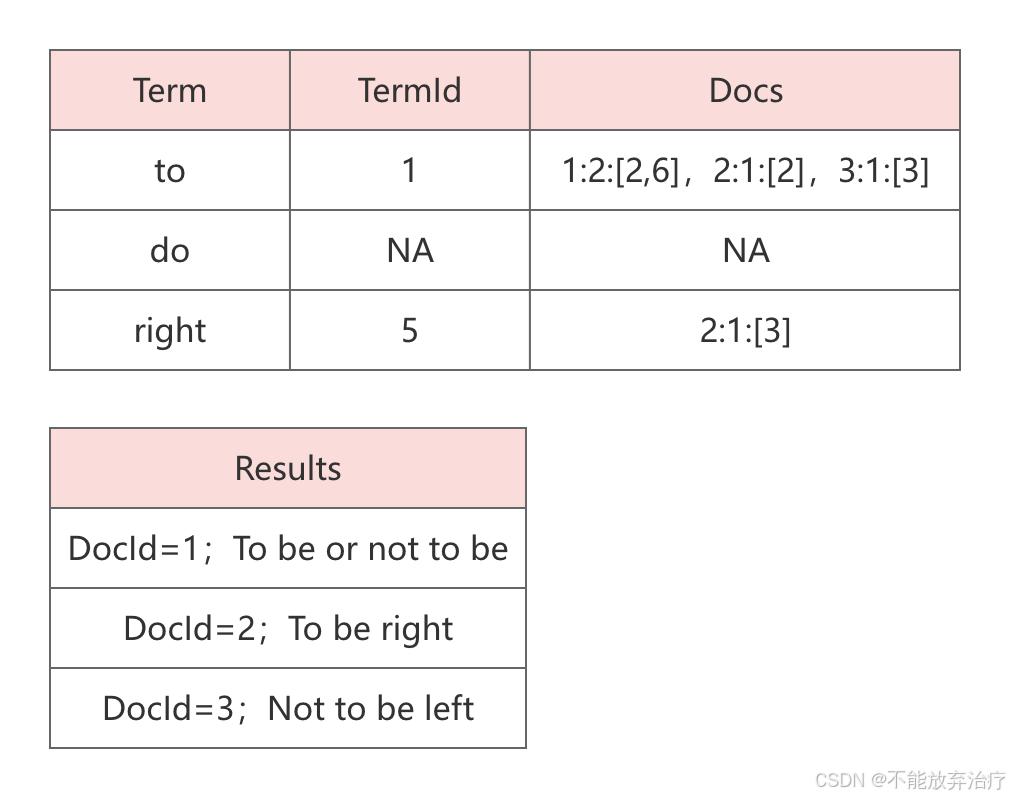






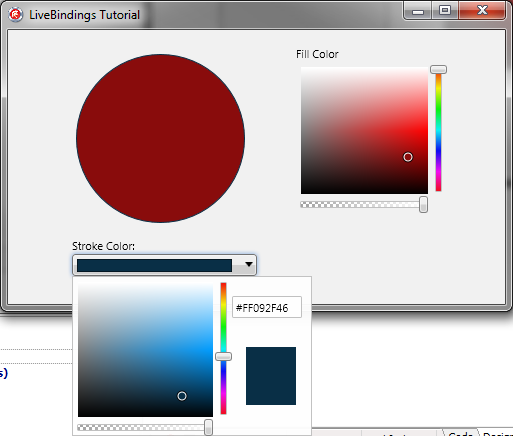
![[SAP ABAP] 生成表维护视图](https://i-blog.csdnimg.cn/direct/31d6e5483b204643b2834e8eeb0a2bb6.png)




